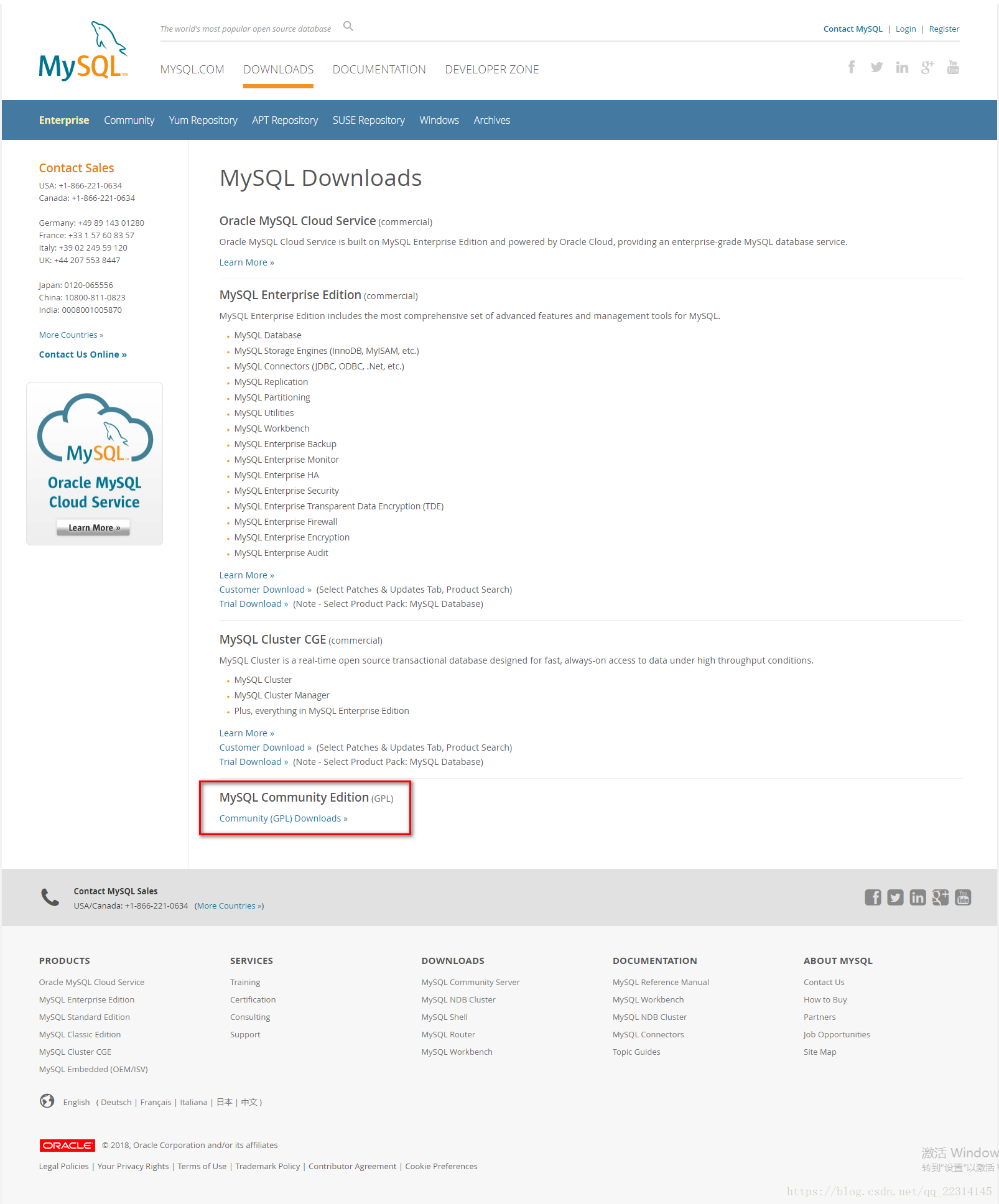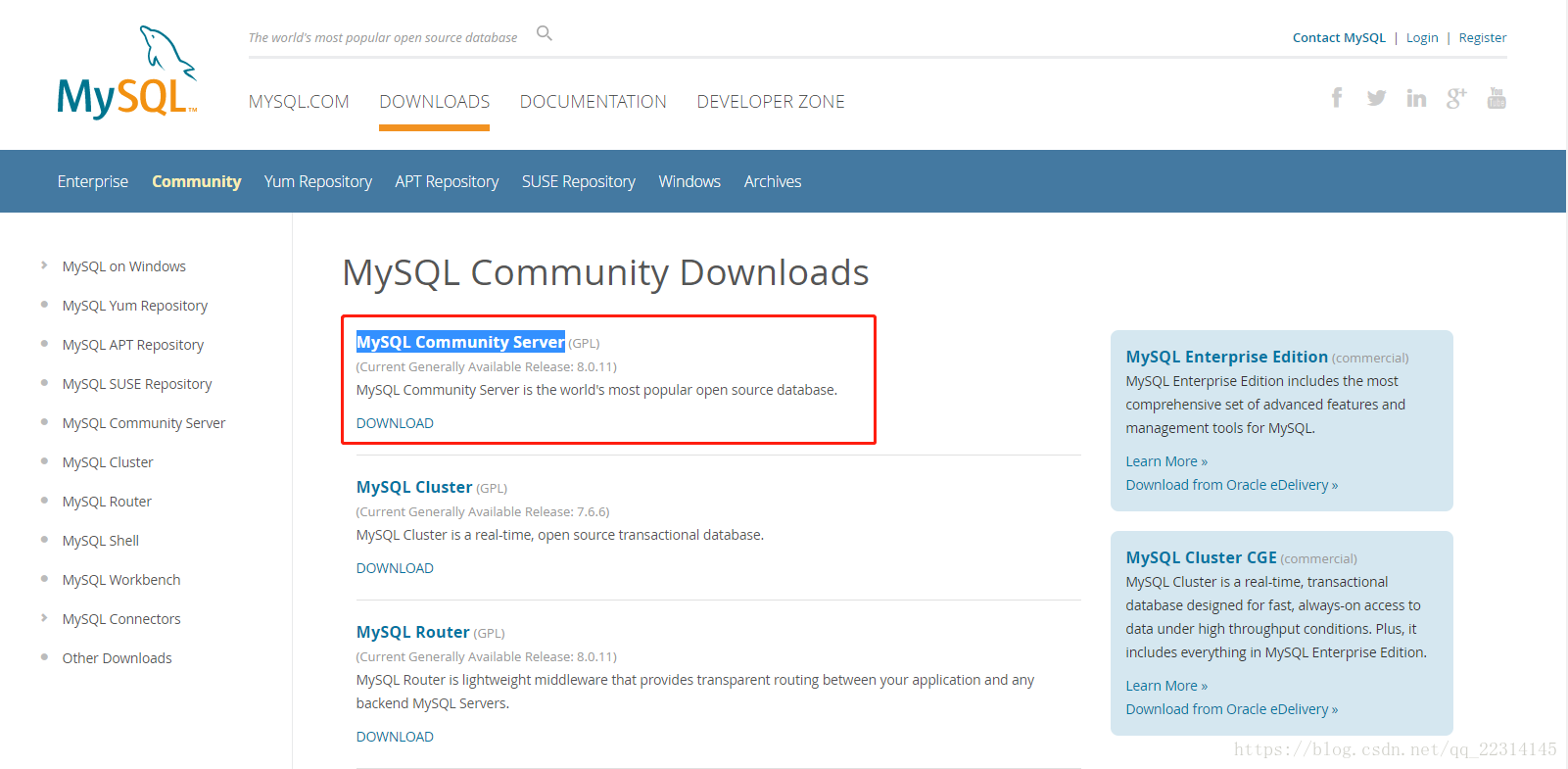一. MySQL下载
1. 进入MySQL官网
官网地址:https://www.mysql.com/
2. 点击DOWNLOADS
3. 点击Community(GPL) Downloads
4. 找到MySQL Community Server,点击下面的DOWNLOAD,进入下载页
5. 到了真正的下载页面,选择平台,选择版本(安装版和免安装版),点击Download

6. 仅仅只是下载,点击No thanks, just start my download.即可

二. MySQL安装配置
1. 配置初始化的my.ini文件

解压后的目录并没有my.ini文件,没关系可以自行创建。在安装根目录下添加 my.ini(新建文本文件,将文件类型改为.ini),写入基本配置:

[client]
# 设置mysql客户端默认字符集
default-character-set=utf8
[mysqld]
# 设置3306端口
port = 3306
# 设置mysql的安装目录
basedir=D:\mysql
# 设置 mysql数据库的数据的存放目录,MySQL 8+ 不需要以下配置,系统自己生成即可,否则有可能报错
# datadir=D:\mysql\data
# 允许最大连接数
max_connections=200
# 服务端使用的字符集默认为8比特编码的latin1字符集
character-set-server=utf8
# 创建新表时将使用的默认存储引擎
default-storage-engine=INNODB
2.添加环境变量
右键单击我的电脑->属性->高级系统设置(高级)->环境变量,出现如下界面:

点击系统变量下的新建按钮:
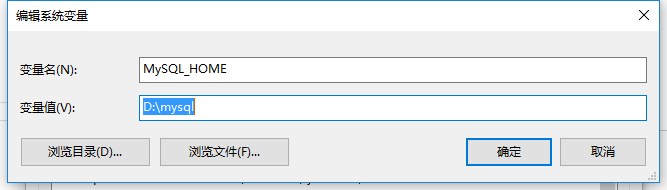
输入变量名:MySQL_HOME
输入变量值:D:\mysql(即为mysql的自定义解压目录)
选择系统变量中的Path,点击编辑->新建

在变量值中添加变量值:%MySQL_HOME%\bin,注意是在原有变量值后面加上这个变量。
3.将mysql注册为windows系统服务:
从控制台进入到MySQL解压目录下的 bin 目录下:
输入服务安装命令:

在MySQL安装目录的 bin 目录下执行命令:
mysqld --initialize --console
安装成功后会提示服务安装成功。

注意!执行输出结果里面有一段: [Note] [MY-010454] [Server] A temporary password is generated for root@localhost: 9P0gYk-?0,kT其中root@localhost:后面的9P0gYk-?0,kT就是初始密码(不含首位空格)。在没有更改密码前,需要记住这个密码,后续登录需要用到。复制密码 先保存起来!!!
注:my.ini文件放在MySQL解压后的根目录下,移除服务命令为:mysqld remove